| Word 2016新建文件顯示相容模式的解決方法 | |||||
| 示範檔 | 無 | 範例檔 | W0243.DOCX | 結果檔 | W0243F.DOCX |
如果使用者在Office 2007或Office 2010的 基礎上升級安裝了Office 2016,並且曾經在Word 2007或Word 2010中設置默認的Word文件保存格式為Word 2003文件格式(.doc),則在Word 2016中新建文件時將預設創建相容模式Word文件。即使使用者將Word 2016的默認保存格式設置為.docx格式也無法解決問題。
在出現Word 2016新建文件顯示相容模式這種情況下,使用者可以嘗試刪除Word 2016預設範本檔來解決。以在Windows 7系統中刪除範本檔為例,操作步驟如下所述:
1. 退出Word 2016程式視窗,打開Windows 7系統中的資料夾視窗(一般可以在檔案總管找到)。
2. 點取「組合管理」下拉方塊中的「資料夾和搜尋選項」項目,如下圖所示,開啟「資料夾選項」對話方塊。
3. 點取「檢視」標籤,點取「隱藏保護的作業系統檔案」核取方塊,使其打勾。
4. 點取「顯示隱藏的檔案、資料夾和磁碟機」核取方塊,使其打勾,如下圖所示。
5. 點取「確定」鈕
6. 在資料夾視窗中依次展開「電腦 u C: u 使用者 u 使用者名稱 u AppData u Roaming u Microsoft u Templates」資料夾,找到並刪除Normal.dotm文件,如下圖所示。
重新啟動Word 2016,Normal.dotm將被自動創建。並且使用者可以注意到新建文件已不再顯示相容模式。
小提示:使用者在解除Office 2007或Office 2010的安裝後,再安裝Office 2016也可能會出現顯示相容模式的情況,解決方法同上。
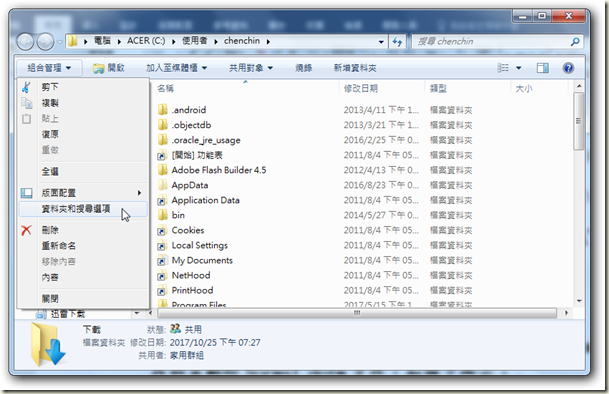
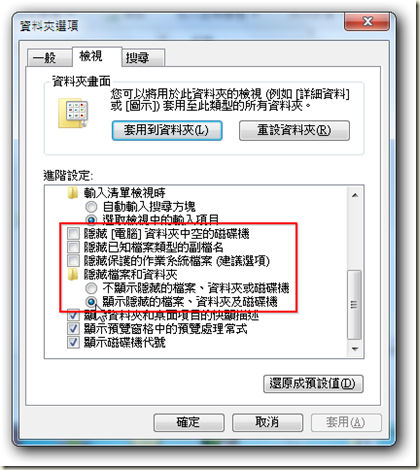







 留言列表
留言列表


 待過公司
待過公司